Introduzione
Questo documento descrive come raccogliere le tracce di Cisco CallManager (CCM) tramite l'interfaccia della riga di comando (CLI) del sistema operativo del server per qualsiasi sistema basato su Linux, nel caso non sia possibile accedere all'applicazione Real-Time Monitoring Tool (RTMT).
Contributo di Christian Nuche (cnuche), Cisco TAC Engineer.
Premesse
Cos'è?
Le tracce CCM sono log generati dal processo di controllo delle chiamate (processo Cisco CallManager), che devono essere impostati su detail e assicurarsi di avere le caselle di controllo appropriate abilitate per raccogliere le informazioni desiderate.
A cosa serve?
Questo è utile per risolvere una varietà di problemi sul sistema come, problemi di instradamento delle chiamate, interoperabilità con altri sistemi, problemi SIP o SCCP, problemi relativi a GW, questi fondamentalmente mostrano cosa CUCM fa internamente quando riceve o fa una richiesta.
Prerequisiti
Componenti
Raccogliere i file
Passaggio 1. Aprire Putty e accedere alla CLI di CUCM
Nota: È necessario eseguire la stessa procedura su tutti i server da cui si desidera raccogliere le tracce
Passaggio 2. Per verificare i file, usare il comando file list.
elenco file { activelog | inactivelog | installa } specifica file [ pagina | dettaglio | reverse ] [ data | dimensioni ]
* La posizione dei file è:
activelog cm/trace/ccm/sdl/SDL*
activelog cm/trace/ccm/calllogs/calllogs*
activelog cm/trace/ccm/sdi/ccm* (CUCM 7.x e versioni precedenti)
Se è necessario scaricare altri tipi di file, è possibile trovare un elenco utile dei percorsi dei file in: Percorsi di traccia RTMT di Communications Manager nella CLI
https://supportforums.cisco.com/document/65651/communications-manager-rtmt-trace-locations-cli
Esempio
elenco di file activelog cm/trace/ccm/sdl/SDL* dettaglio
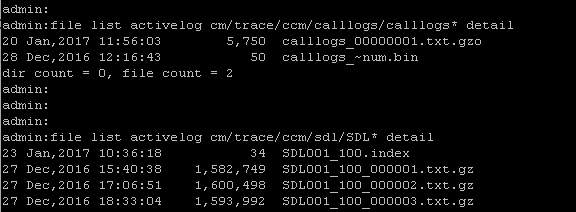
Questo mostra la data, l'ora, le dimensioni e il nome del file, è possibile scaricare solo i file necessari in base a queste informazioni o è possibile raccogliere tutti i file nella cartella.
Passaggio 3. Scaricare i file con il file di comando get
file get { activelog | inactivelog | install } specifica file [ reltime | abstime ] [ match regex ] [recurs] [compress]
Esempio
file get activelog cm/trace/ccm/calllogs/calllogs*
Con questo comando vengono scaricati tutti i file nella cartella. Il sistema chiede di specificare i dettagli del server SFTP, ricordarsi che per utilizzare la radice SFTP sui server SFTP basati su Windows si utilizza la barra rovesciata (\), mentre per i server SFTP basati su Linux si utilizza la barra (/). Vedere di seguito:
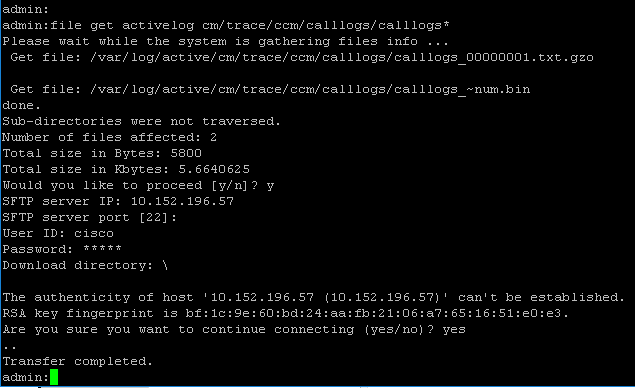
Se si ottengono file .gzo che erano aperti al momento del download, probabilmente non sarà possibile aprirli ma il resto dei file dovrebbe essere .gz che è possibile estrarre con 7-zip (http://www.7-zip.org/) nel caso si desideri aprire i file.

Se è necessario aprire i file gzo, è possibile usare il comando CLI file view e usare l'intero percorso e includere il nome del file. In questo caso è necessario copiare l'output e incollarlo su un editor di testo che supporti la fine delle righe Unix, come Blocco note++
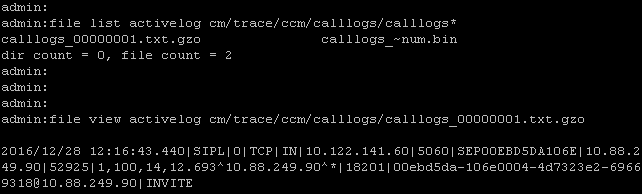
Per ottenere il contenuto è possibile utilizzare anche una casella linux, in questo caso il comando zcat <nomefile>
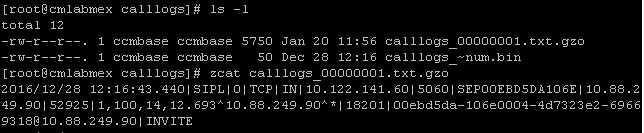
Passaggio 3. Dopo aver ottenuto tutti i file necessari, creare un file zip e aggiungere tutte le cartelle contenenti i file appena scaricati, quindi caricarli nella richiesta TAC tramite lo strumento di caricamento dei file della richiesta: https://cway.cisco.com/csc
Passaggio 4. Notificare al tecnico TAC con cui si collabora che i file sono stati caricati.
Suggerimento: Ricordarsi di aggiungere gli IP, gli MAC e i nomi host dei dispositivi interessati, la data e l'ora del test/evento, i numeri di origine e di destinazione (se applicabili) e una descrizione dettagliata di quanto è successo. Se il tecnico TAC non sa cosa deve cercare, può essere più difficile trovarlo e può richiedere molto più tempo, quindi includere le informazioni